

Anda dapat menyalin label BD/DVD/CD yang ada dan mencetaknya ke diska dapat dicetak.
 Penting
PentingAnda tidak dapat mencetak pada diska dapat dicetak 3,15 inci / 8 cm.
Jangan memasang tatakan diska atau menempatkan diska dapat dicetak sampai pesan yang menyuruh Anda untuk mengesetnya ditampilkan. Berbuat seperti ini dapat merusak mesin.
Pastikan bahwa mesin telah dinyalakan.
Tekan tombol MENU.
Layar menu ditampilkan.
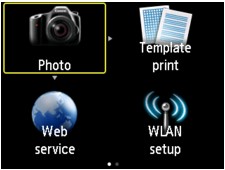
Pilih  Cetak tgkt lanjut(Advanced print), kemudian tekan tombol OK.
Cetak tgkt lanjut(Advanced print), kemudian tekan tombol OK.
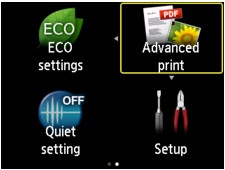
Pilih  Salin label ke label diska(Copy label to disc label), kemudian tekan tombol OK.
Salin label ke label diska(Copy label to disc label), kemudian tekan tombol OK.
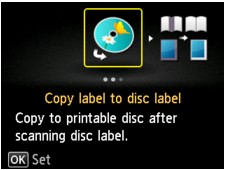
Layar setelan area pencetakan ditampilkan.
Tentukan area pencetakan, kemudian tekan tombol OK.
Gunakan tombol 
 untuk memilih Lingkaran luar(Outer circle) atau Lingkaran dlm(Inner circle) dan gunakan tombol
untuk memilih Lingkaran luar(Outer circle) atau Lingkaran dlm(Inner circle) dan gunakan tombol 
 untuk mengubah area pencetakan.
untuk mengubah area pencetakan.
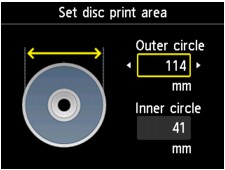
 Catatan
CatatanUkur diameter luar dan dalam permukaan pencetakan dari diska dapat dicetak dan pastikan Anda mengeset nilai yang lebih kecil dari nilai yang diukur untuk diameter luar, dan nilai yang lebih besar dari nilai yang diukur untuk diameter dalam.
Untuk informasi tentang diska dapat dicetak, hubungi produsennya.
Gunakan tombol 
 untuk memilih tipe diska dapat dicetak, kemudian tekan tombol OK.
untuk memilih tipe diska dapat dicetak, kemudian tekan tombol OK.
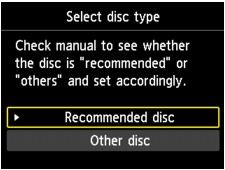
 Catatan
CatatanJika diska dapat dicetak Anda adalah diska yang dianjurkan, tentukan Diska yg dianjurkn(Recommended disc) untuk kekentalan pencetakan yang cocok. Jika tidak, tentukan Diska lainnya(Other disc).
Ikuti instruksi pada layar untuk memuatkan BD/DVD/CD sumber salin pada Kaca Platen, kemudian tekan tombol OK.
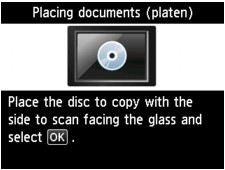
Layar konfirmasi setelan cetak ditampilkan.
 Penting
PentingPastikan untuk memuatkan BD/DVD/CD sumber salin dengan sisi labelnya menghadap bawah di tengah Kaca Platen. Jika Anda memuatkannya di tepi Kaca Platen, bagian gambar mungkin terpotong.
Tekan tombol Warna(Color) untuk penyalinan berwarna, atau tombol Hitam(Black) untuk penyalinan hitam putih.
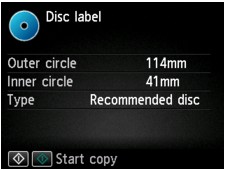
Ikuti petunjuk pada layar untuk mengeset diska dapat dicetak.
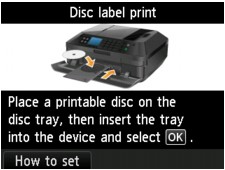
 Catatan
CatatanAnda dapat melihat prosedur untuk mengeset diska dapat dicetak dengan menekan tombol Fungsi(Function) kiri. Layar berikutnya ditampilkan dengan menekan tombol OK. Sebagai tambahan, menekan tombol Stop mengembalikan ke layar konfirmasi cetak.
Untuk detil tentang cara mengeset diska dapat dicetak:
Tekan tombol OK.
Mesin mulai menyalin.
 Catatan
CatatanTekan tombol Stop untuk membatalkan penyalinan.
Setelah mencetak, biarkan permukaan pencetakan diska mengering secara alami. Jangan gunakan pengering rambut atau mengarahkan diska ke sinar matahari secara langsung untuk mengeringkan tinta. Jangan menyentuh permukaan pencetakan sampai tinta kering.
Untuk mempertahankan kualitas cetak pada level optimal, Anda disarankan untuk berhenti mencetak diska setiap sepuluh diska sekali ketika mencetak lebih dari sepuluh diska secara terus-menerus. Untuk menghentikan operasi pencetakan, lepaskan tatakan diska dari mesin, kemudian tutup penutup dalam (penutup tatakan diska). Setelah sekitar tiga menit berlalu, buka penutup dalam, lampirkan tatakan diska ke mesin, kemudian lanjutkan pencetakan.
Jika pencetakan tidak sejajar, sesuaikan posisi pencetakan menggunakan Atur area pencetakan diska(Adjust disc print area) dalam Setelan Cetak(Print settings) di bawah Setelan Perangkat(Device settings).
Atas halaman |